U kunt muziek aan een diavoorstelling toevoegen om deze verbluffend en opvallend te maken. Het belangrijkste is dat u auteursrechtelijk beschermde of geautoriseerde muziek moet gebruiken. Het is niet toegestaan om auteursrechtelijk beschermde muziek aan uw diavoorstelling toe te voegen voor commercieel gebruik zonder toestemming van de auteur. Als je toestemming krijgt om auteursrechtelijk beschermde muziek te gebruiken, kun je de volgende alinea's gebruiken om achtergrondmuziek toe te voegen aan een diavoorstelling op verschillende apparaten en programma's.
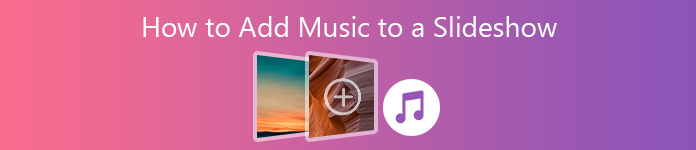
- Deel 1: muziek toevoegen aan een diavoorstelling op het bureaublad (Windows en Mac)
- Deel 2: muziek toevoegen aan een fotodiavoorstelling op iPhone
- Deel 3: Muziek toevoegen aan Photoshop-diavoorstelling
- Deel 4: Hoe muziek toe te voegen aan YouTube Slideshow
- Deel 5: Muziek toevoegen aan Keynote-diavoorstelling
Deel 1: muziek toevoegen aan een diavoorstelling op het bureaublad (Windows en Mac)
Als u op zoek bent naar een beginnersvriendelijke maker van diavoorstellingen, Apeaksoft Slideshow Maker is een mooie keuze. U kunt 10+ diavoorstellingsstijlen en 100+ diashow-bewerkingstools krijgen. Bovendien kunt u meerdere nummers toevoegen aan een diavoorstelling binnen het programma. Het wordt ondersteund om audiotracks toe te voegen aan elk deel van de diavoorstelling. U kunt ook de audioduur of aanpassen speel de muziek in een lus. Het maakt niet uit of u muziek wilt toevoegen tijdens de diavoorstelling of niet, u kunt de stijlvolle diavoorstelling gemakkelijk maken.
- Maak een diavoorstelling met achtergrondmuziek over meerdere dia's.
- Voeg muziek in een lus toe aan een foto- of videodiavoorstelling.
- Pas het volume van de achtergrondmuziek aan.
- Stel de duur van de muziek van de diavoorstelling in.
- Behoud zowel de originele achtergrondaudio van de diavoorstelling als het toegevoegde muziekbestand.
- De ondersteunde audioformaten zijn MP3, AIFF, FLAC, AAC, AC3, WAV, WMA, M4A, RA, RAM, OGG, AU, AIF, APE en MP2.
Stap 1 Start Apeaksoft Slideshow Maker. Importeer de diavoorstelling op de werkplek. U kunt ook klikken Bestanden toevoegen om foto's en video's te importeren om zelf een diavoorstelling te maken.

Stap 2 Klik Achtergrondmuziek toevoegen bij de bodem. Blader en voeg een audiotrack toe als achtergrondmuziek voor een diavoorstelling. Als u de muziek niet wilt vervangen door de originele audiotrack van de diavoorstelling, dan kan dat Houd de originele audiotrack om beide te houden.

Stap 3 Klik Bewerk audio om toegang te krijgen tot de audio-editor. Hier kunt u de audioduur en het volume instellen. Klik Lus-weergave om lusmuziek aan een diavoorstelling toe te voegen. Klik later OK om wijzigingen op te slaan.

Stap 4 Nadat u de muziek van de diavoorstelling hebt toegevoegd, klikt u op Exporteren om uw diavoorstelling met achtergrondmuziek op te slaan.

Deel 2: muziek toevoegen aan een fotodiavoorstelling op iPhone
U kunt een diavoorstelling maken met iPhoto voor iOS op iPhone. Met iPhoto voor iOS kunnen gebruikers maak een diavoorstelling op iPhone met de geselecteerde foto's, videoclips, albums, evenementen of projectweergave. Je kunt ook muziek toevoegen aan een diavoorstelling op iPhone in iPhoto voor iOS.
Stap 1 Tik Projecten en kies vervolgens een diavoorstelling om deze op de iPhone te openen.
Stap 2 Tik op de knop met drie stippen om toegang te krijgen tot de opties voor diavoorstellingen.
Stap 3 Trigger aan Muziek afspelen om muziek af te spelen tijdens het afspelen van een diavoorstelling.
Stap 4 Tik Muziek. Voor iPhoto-gebruikers kunt u kiezen uit een verzameling themamuziek of uw lokale muziekbibliotheek.
Stap 5 Kies Klaar om aangepaste muziek toe te voegen aan de iPhoto-diavoorstelling.
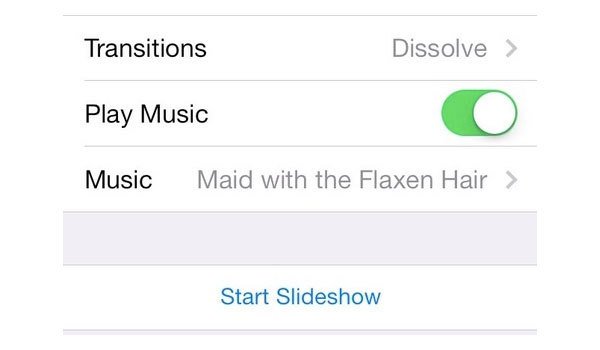
Deel 3: Muziek toevoegen aan Photoshop-diavoorstelling
U kunt ook muziek toevoegen aan een diavoorstelling met Photoshop Elements. Het wordt ondersteund om achtergrondmuziek, commentaartrack, voice-over of andere audiotracks toe te voegen die overeenkomen met de bepaalde dia. Hier is de tutorial om muziek toe te voegen aan de diavoorstelling van Photoshop Elements.
Stap 1 Navigeer naar de onderkant van het storyboard. Klik op de Klik hier om audio aan uw diavoorstelling toe te voegen optie.
Stap 2 Vind de map met airshow in de Lessenmap. Open de achtergrondmuziek voor de diavoorstelling.
Stap 3 Kies Spelen om de Photoshop Elements-diavoorstelling met muziek te bekijken.
Stap 4 Kies de Dia's aanpassen aan audio knop om het afspelen van muziek en dia's automatisch aan te passen.
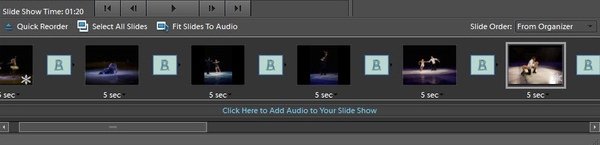
Deel 4: Hoe muziek toe te voegen aan YouTube Slideshow
YouTube is meer dan een platform voor het delen van video's. Eigenlijk kan je maak een fotodiavoorstelling met muziek op YouTube ook. Je kunt kiezen uit de grote hoeveelheid aanbevolen gratis nummers voor de YouTube-diavoorstelling. Het wordt echter niet ondersteund om uw eigen muziek rechtstreeks aan YouTube-diavoorstellingen toe te voegen.
Stap 1 In de YouTube Uploaden pagina op creëren voor Photo Slideshow.
Stap 2 Upload en rangschik foto's om een YouTube-diavoorstelling te maken.
Stap 3 Kies de online gratis muziek in de Audio sectie in het rechterdeelvenster. U kunt de onderstaande zoekmachine gebruiken om snel het bepaalde audiobestand te vinden.
Stap 4 Klik Uploaden om muziek toe te voegen om een diavoorstelling met muziek op YouTube te maken.
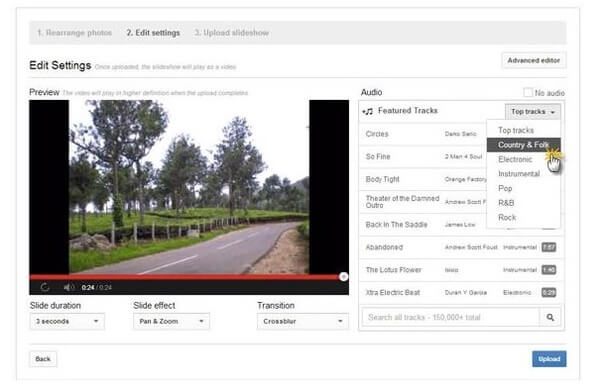
Deel 5: Muziek toevoegen aan Keynote-diavoorstelling
Met Keynote kunnen gebruikers soundtrack en gesproken commentaar toevoegen aan een diavoorstelling. U kunt muziek toevoegen aan een tijdje Keynote-diavoorstelling of aan bepaalde dia's. De ingebouwde audiotrimmer kan u helpen de audioclip vrij te extraheren.
Stap 1 Klik op de grijze vierkante knop in de Keynote-werkbalk. Selecteer Audio in de rechterbovenhoek.
Stap 2 Kies de vierkante knop. Importeer het nummer of zelfs de afspeellijst.
Stap 3 Ontvouwen Bewerk audio in het rechterdeelvenster om Keynote-diavoorstellingmuziek te bewerken.
Stap 4 Sleep audiotracks naar een willekeurige plek. Open de Soundtrack menu om muziek in een diavoorstelling eenmaal of in een lus af te spelen.
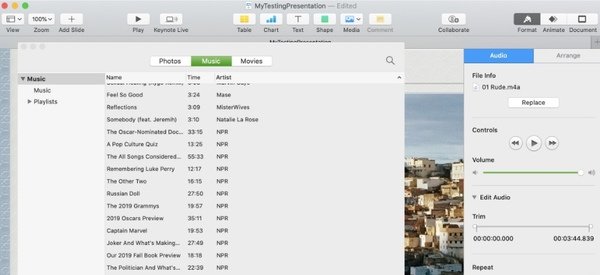
Dit zijn de gedetailleerde stappen om muziek toe te voegen aan een diavoorstelling op Windows 10, iPhone, Photoshop Elements, YouTube en Keynote. Je kunt je eigen muziek aan die diavoorstellingen toevoegen, behalve YouTube-diavoorstellingen. Als u gratis achtergrondmuziekbronnen voor diavoorstellingen hebt, kunt u deze gerust met ons delen.




